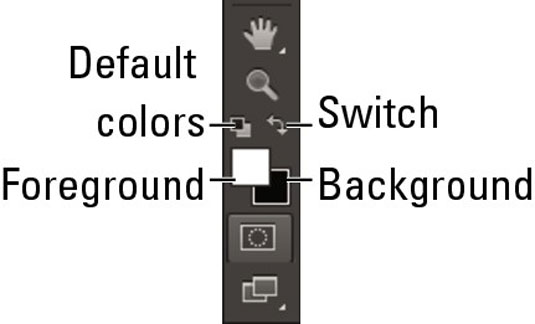Το Photoshop CS 6 έχει δύο κατηγορίες χρωμάτων — ένα χρώμα προσκηνίου και ένα χρώμα φόντου. Εφαρμόζετε το χρώμα του προσκηνίου όταν χρησιμοποιείτε τα εργαλεία τύπου, τα εργαλεία ζωγραφικής ή τα εργαλεία σχήματος. Το χρώμα προσκηνίου είναι επίσης το αρχικό χρώμα μιας προεπιλεγμένης διαβάθμισης που εφαρμόζεται από το εργαλείο Gradient. Το χρώμα φόντου είναι το χρώμα που εφαρμόζετε με το εργαλείο Γόμας και είναι το τελικό χρώμα της προεπιλεγμένης διαβάθμισης.
Όταν αυξάνετε το μέγεθος του καμβά σας, γεμίζετε τον πρόσθετο καμβά με το χρώμα φόντου (επίσης υποθέτοντας ότι δεν έχετε στρώσεις). Μπορείτε να βρείτε τα δείγματα που αντιπροσωπεύουν τις δύο κατηγορίες χρωμάτων στο κάτω μέρος του πίνακα Εργαλεία.
Το προεπιλεγμένο χρώμα για το προσκήνιο είναι μαύρο. γιατί το φόντο είναι λευκό. Κάντε κλικ στο μικρό εικονίδιο με την ετικέτα ή απλώς πατήστε το πλήκτρο D για να επιστρέψετε τα χρώματα στις προεπιλογές. Για να αλλάξετε τα χρώματα του προσκηνίου και του φόντου, κάντε κλικ στο κυρτό βέλος στον πίνακα Εργαλεία ή πατήστε το πλήκτρο X.
Ακολουθούν μερικές συμβουλές που θα σας βοηθήσουν να χειριστείτε τη χρήση εργαλείων με χρώματα προσκηνίου και φόντου:
-
Συνδυάστε το προσκήνιο και το φόντο χρησιμοποιώντας το εργαλείο Gradient. Όταν σύρετε με το εργαλείο Gradient στον καμβά και η διαβάθμιση έχει οριστεί στην προεπιλογή, λαμβάνετε μια ανάμειξη των χρωμάτων του προσκηνίου και του φόντου.
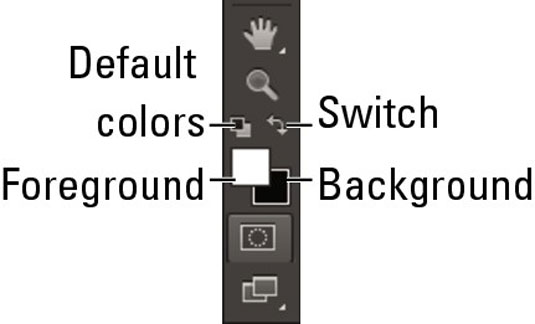
-
Γεμίστε τις επιλεγμένες περιοχές με το χρώμα του προσκηνίου. Απλώς κάντε κλικ στον καμβά σας με το εργαλείο Paint Bucket για να επιλέξετε περιοχές με βάση μια ρύθμιση Ανοχής και γεμίστε αυτές τις περιοχές με το χρώμα του προσκηνίου.
-
Εφαρμόστε το χρώμα του φόντου σβήνοντας. Εάν εργάζεστε σε φόντο και όχι σε επίπεδο, μπορείτε να χρησιμοποιήσετε το εργαλείο Γόμα για να εφαρμόσετε το χρώμα φόντου. Μερικοί άνθρωποι προτιμούν να λένε ότι σβήνετε στο φόντο ή το χρώμα του καμβά.
Εάν χρησιμοποιείτε το εργαλείο Eraser σε ένα επίπεδο, διαγράφετε έως τη διαφάνεια.
-
Προσθέστε περισσότερο φόντο στον καμβά σας και γεμίστε τον με το χρώμα του φόντου. Όταν μεγεθύνετε το μέγεθος του καμβά σας, το Photoshop, από προεπιλογή, γεμίζει αυτόματα τον προστιθέμενο καμβά με το χρώμα φόντου.
Εάν μεγεθύνετε ένα στρώμα, ο επιπλέον καμβάς είναι διαφανής.